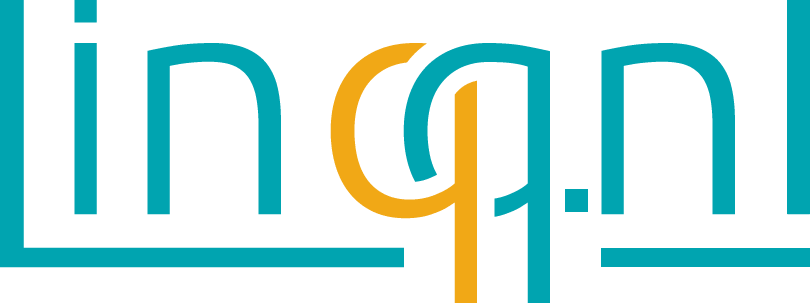Inloggen
Om je website te kunnen bewerken moet je ingelogd zijn. Als je website (tijdelijk) in onderhoudsmodus staat moet je eerst een apart wachtwoord invullen wat je gekregen hebt in de zijbalk pas daarna kan je inloggen als beheerder.
Let op: uit veiligheidsoverwegingen wordt je na 30 minuten zonder opslaan of nieuwe pagina laden automatisch uitgelogd. Ben je langere tijd bezig op één pagina sla dan tussentijds op zodat je werk niet verloren gaat.
Inloggen kan op twee manieren.
Vanaf je computer
- Ga naar je website en gebruik toetscombinatie Ctrl Z voor windows of Control Z voor mac
- Klik in het popup venster op "Ok"
- Vul je e-mailadres in en het wachtwoord wat je van ons ontvangen hebt.
- Klik op "Inloggen"
Vanaf tablets / touchscreens
- Ga direct naar de link: www.jouwwebsite.nl/admin/
- Vul je e-mailadres in en het wachtwoord wat je van ons ontvangen hebt.
- Klik op "Inloggen"
Als je met Ctrl Z ingelogd bent ga je na het inloggen terug naar de pagina waar je vandaan kwam, als je via de link ingelogd bent ga je terug naar de homepagina. Je ziet nu een grijze balk bovenaan je website waar je de volgende keuze's hebt:
- Naar het beheergedeelte; klik hierop om naar de admin te gaan
- Menu aanpassen; klik hierop om naar de menu module in de admin te gaan. Zie voor meer informatie de pagina: Menu bewerken
- Pagina toevoegen; klik hierop om direct een pagina toe te voegen aan je website. Zie voor meer informatie de pagina: Pagina's toevoegen / bewerken
Daarnaast zie je een button "Pagina bewerken" hiermee kan je direct de huidige pagina bewerken. Zie voor meer informatie de pagina: Teksten bewerken.
Afhankelijk van de instellingen van de template en / of geïnstalleerde modules kan je diverse extra buttons op de pagina zien. Deze openen een bewerkbaar tekstvak of linken direct door naar de bijbehorende module.